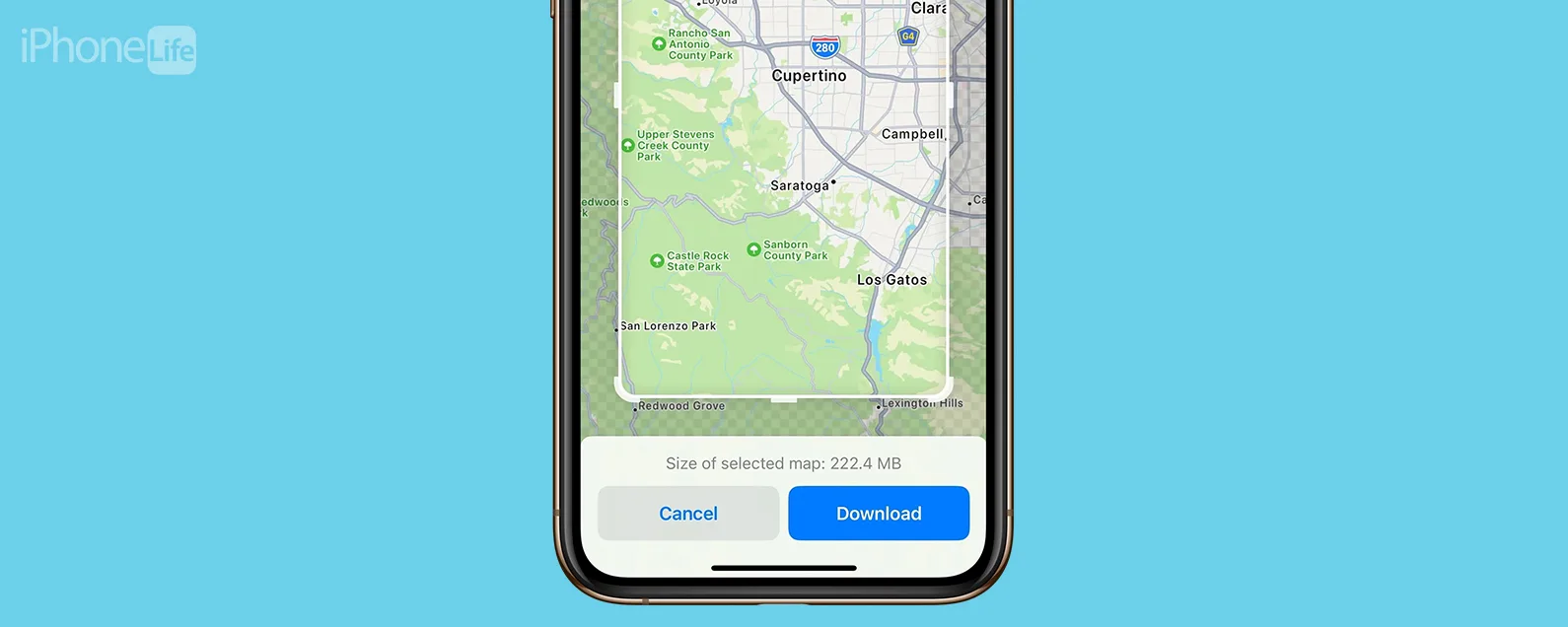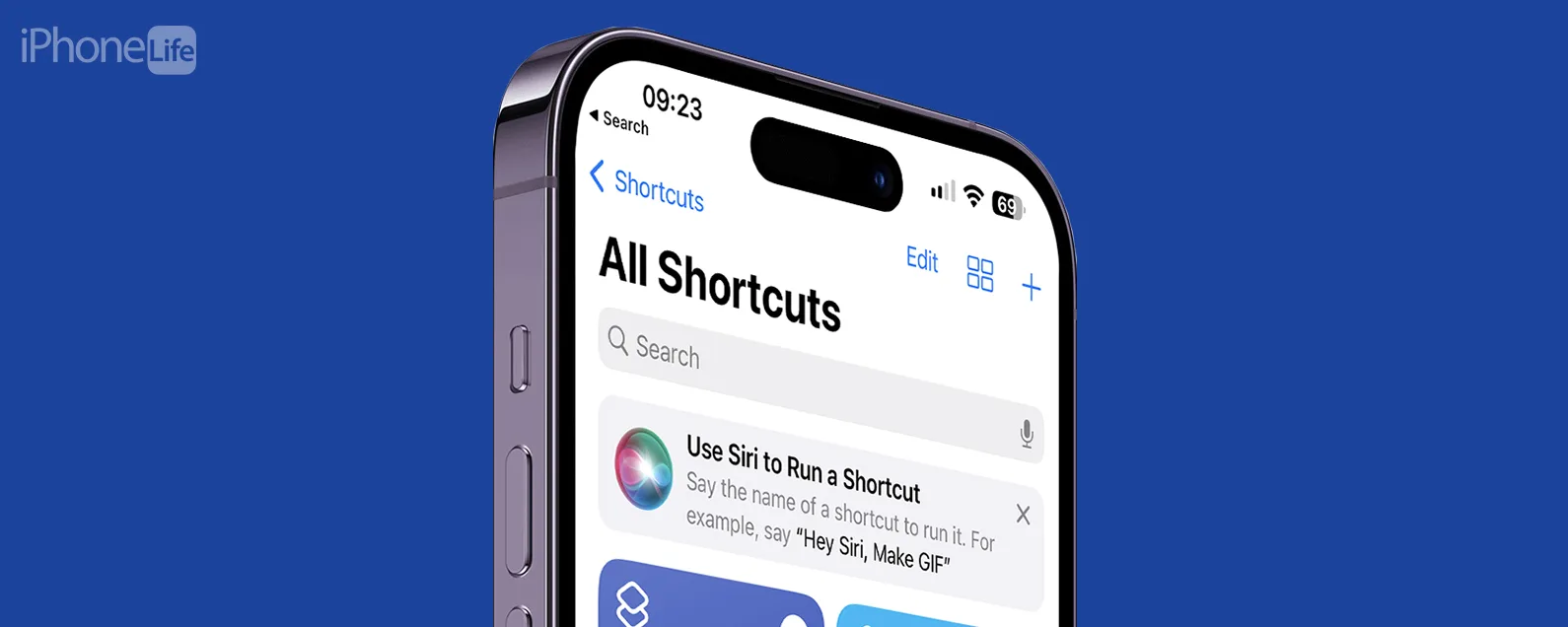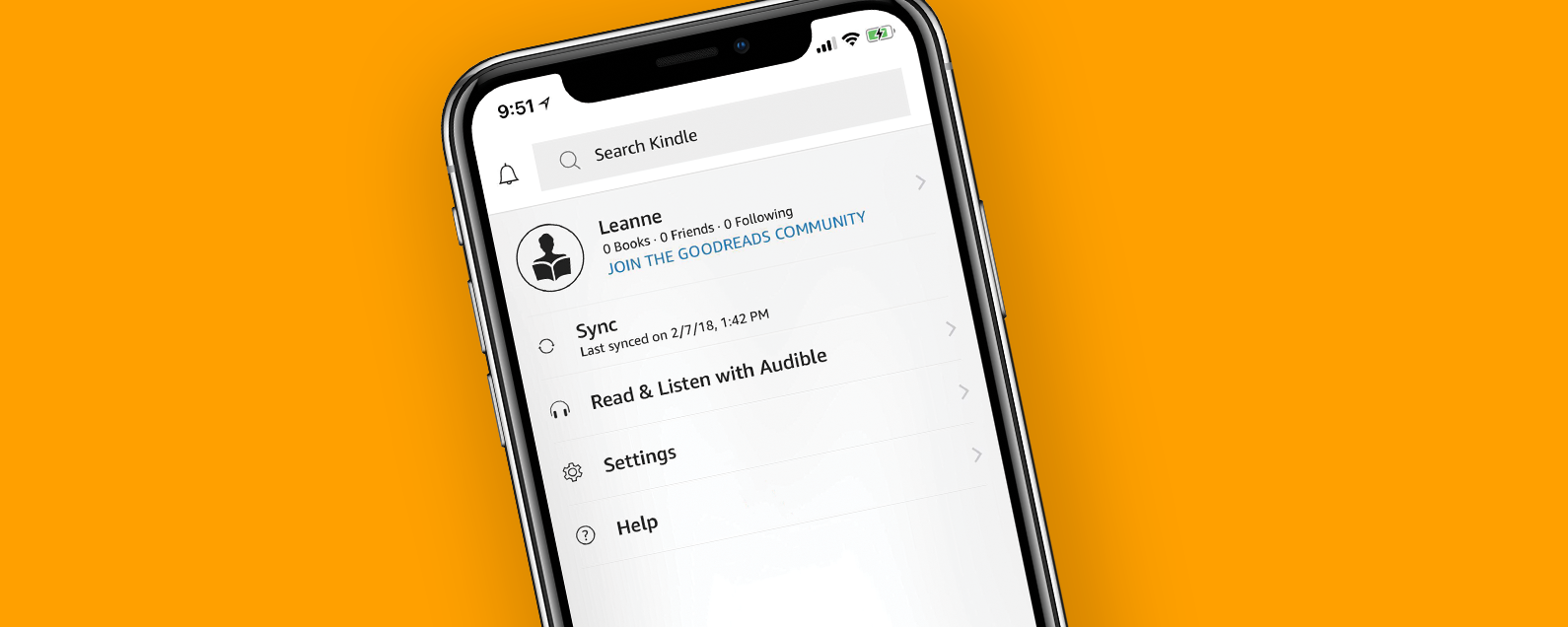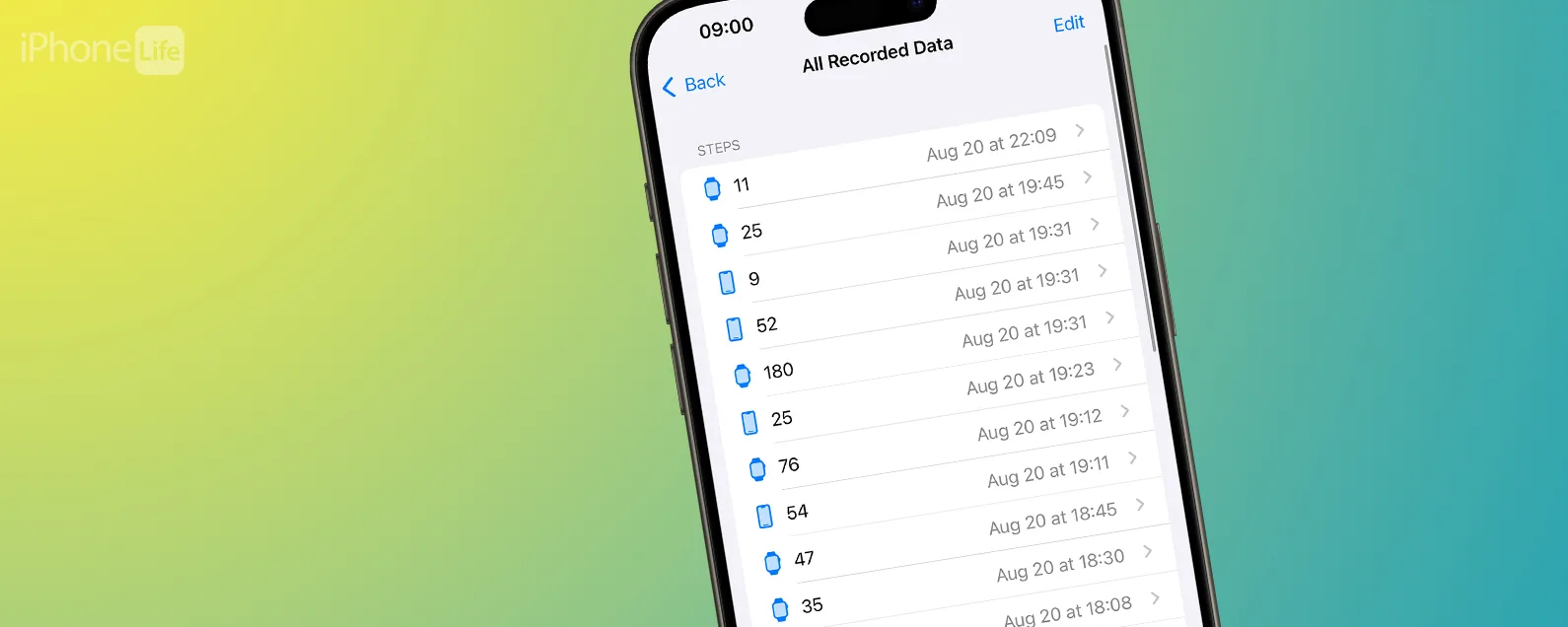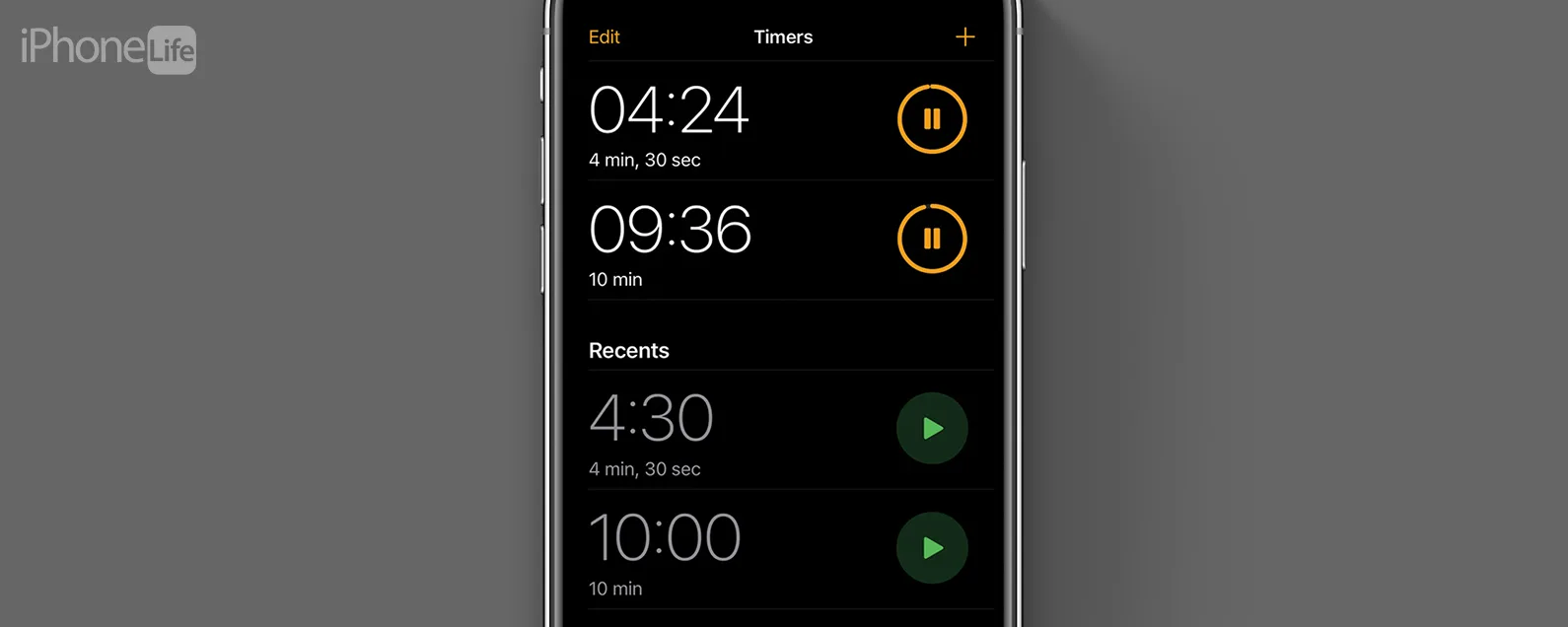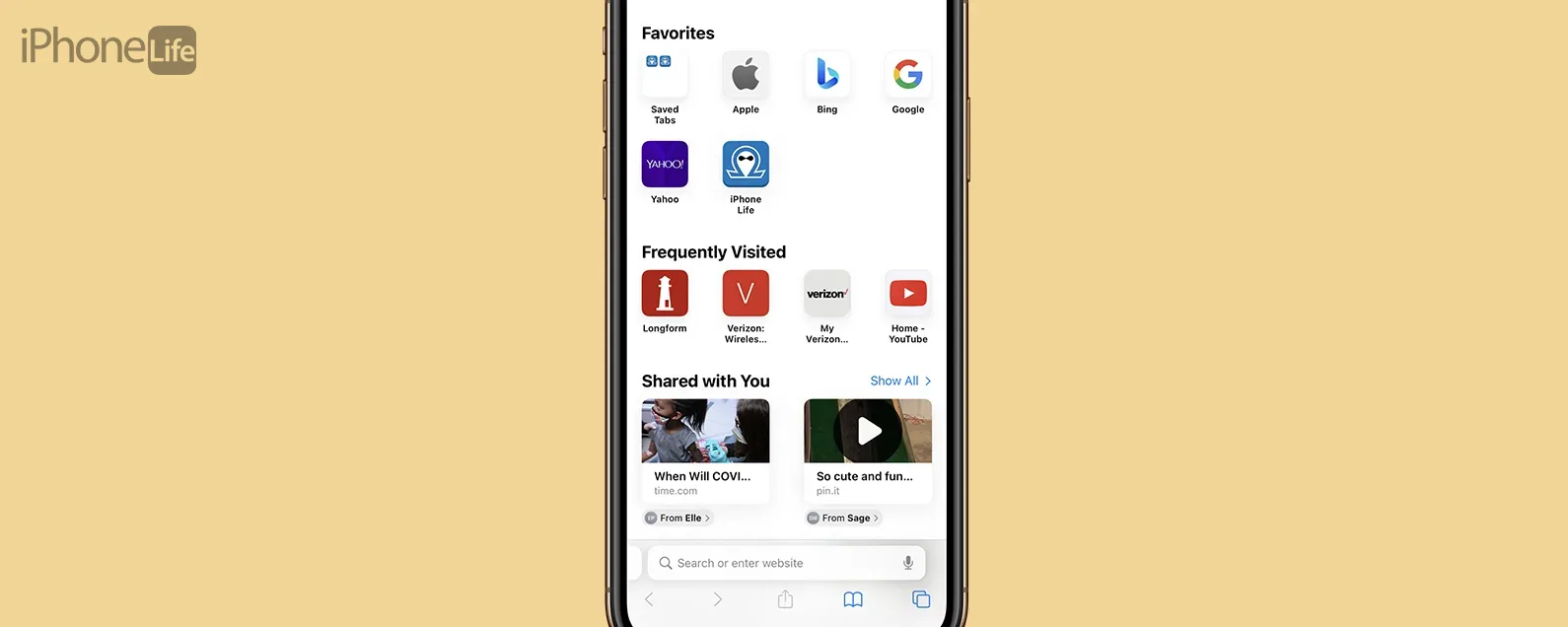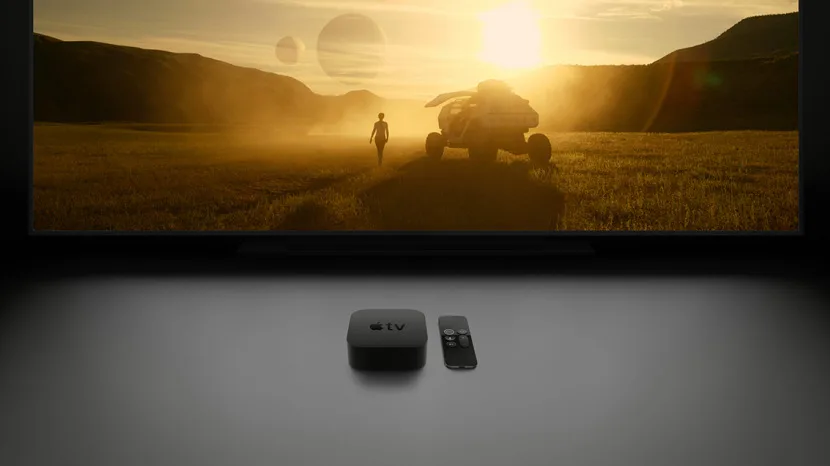
我承認,當我第一次了解 Apple TV 時,我認為它是一台電視。我記得我對這個價格感到驚訝; “哇!一台高清電視 149 美元,對於蘋果產品來說太合理了!”顯然,我不知道 Apple TV 是什麼,更不用說如何連接或使用它了。不過,事情已經發生了變化(這是一個陡峭的學習曲線),現在我實際上知道 Apple TV 是如何工作的,連接它需要什麼,如何設定 Apple TV,甚至如何配對遙控器或使用 iPhone作為遙控器。讓我們開始設定您的 Apple TV!
有關的:無需有線電視即可在 Apple TV 上觀看超級盃直播
連接 Apple TV 所需的物品
以下是新 Apple TV 的包裝盒內的物品:請記住,您還需要一些東西來設定!

發現 iPhone 的隱藏功能
獲取每日提示(帶有螢幕截圖和清晰的說明),以便您每天只需一分鐘即可掌握您的 iPhone。
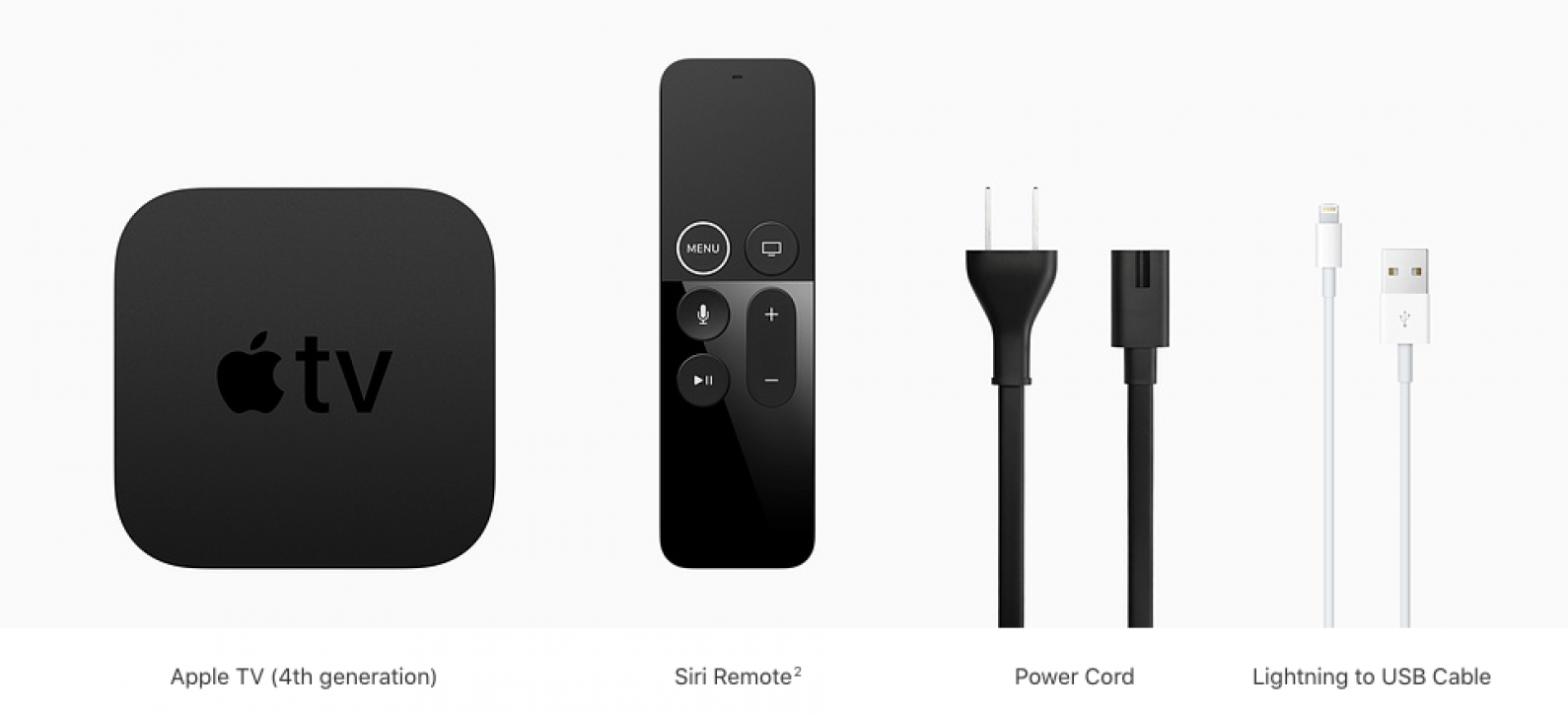
為了讓您的 Apple TV 正常運作,首先請確保您已從購物清單中勾選了以下項目:
- 存取 Wi-Fi 網路或乙太網路。
- 具有 HDMI 連接埠的高畫質電視,或如果您要連接 Apple TV 4k 或更高版本,則需要 HDMI 2.0 連接埠。
- HDMI 連接線,或 HDMI 2.0 連接線(如果您有 Apple TV 4k 或更高版本)。

不要犯下忘記拿起 HDMI 電纜的錯誤!許多人認為 Apple TV 附帶了該電纜,但遺憾的是,事實並非如此。因此,第一次購買即可節省兩次去商店的時間。
您還需要您的 Apple ID。如果您沒有,則需要設定 Apple ID。如果您忘記了登入憑證,您可以恢復您的 Apple ID 使用者名稱或密碼。
是時候設定你的 Apple TV 了
一旦你擁有了你所需要的一切:
- 將 Apple TV 插入電源。
- 接下來,使用 HDMI 連接線連接 Apple TV 和電視。
- 如果您有以太網,也可以透過乙太網路線將 Apple TV 連接到路由器。
- 連接所有裝置後,打開電視並將電視的 HDMI 來源變更為與 Apple TV 相符的輸入(選擇正確的輸入後,您將看到 Apple TV 設定視窗)。
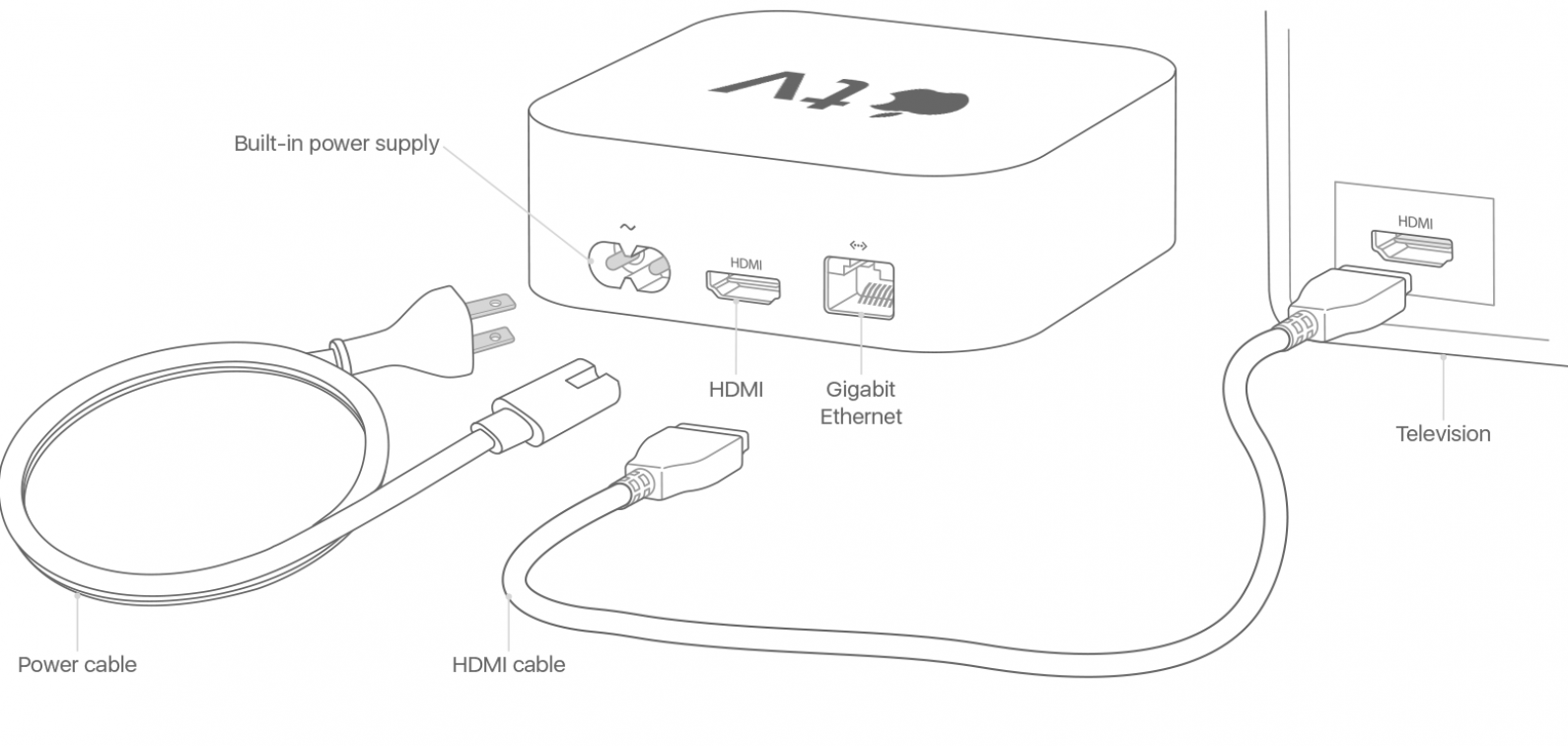
如果您在設定過程中遇到困難的提示和技巧
- 當遙控器沒有響應或連接遇到問題時,您可以使用此技巧;使用遙控器靠近您的 Apple TV,或按住「選單」和「調高音量」按鈕兩秒鐘。
- 如果您迷路或覺得自己犯了錯誤,只需按下「選單」按鈕即可返回上一畫面並了解方向。
- 如果您的 Apple TV 死機,請將其從電源上拔下,請等待幾秒鐘,然後重新插入。
- 請記得聯繫蘋果支持如果事情沒有按照預期的方式進行,這始終是一個選擇。
現在是 Apple TV 遙控器
現在您已準備好配對 Siri Remote。
- 剝掉遙控器上的保護塑膠。
- 當 Apple TV 啟動時,您會看到電視上彈出一個螢幕,顯示「配對遙控器」;點擊遙控器上的觸控表面即可開始配對程序。
- 配對後,您將被引導選擇您的語言和地區或國家,以及是否使用 Siri;滑動並點擊觸控表面即可做出這些選擇。
- 接下來,您可以選擇手動完成設定還是使用 iOS 裝置完成設定。
- 如果您手邊有 iPhone,我建議您使用 iPhone,因為這樣做會從 iPhone 傳輸 Wi-Fi 設定以及 iTunes 和 iCloud 的登入資訊等資料。
- 如果無法使用 iPhone 進行設置,請按下遙控器上的「選單」按鈕返回上一畫面,然後選擇「手動設定」。
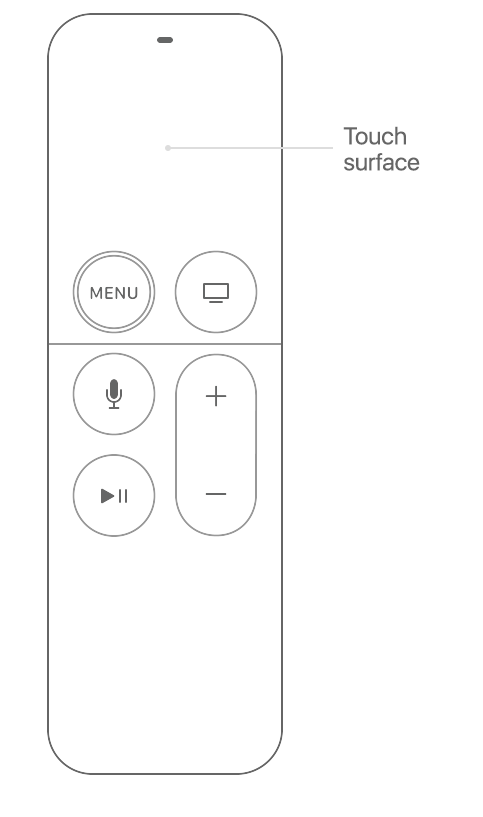
作為另一種選擇,您可以使用 iPhone 作為 Apple TV 的遙控器;跟隨這個連結學習如何做。如果您經歷您的Apple TV 遙控器無法使用,請閱讀此內容!
如何登入有線電視和 DirecTV 等應用程式?
如果您付費購買有線電視或 DirecTV、Hulu 或 Sling 等應用程序,則需要執行幾個步驟才能在新 Apple TV 上存取該內容。您一次只能在 Apple TV 上登入提供者。開始:
- 依序導航至「設定」、「帳戶」、「電視提供者」、「登入」。
- 從這裡您將能夠搜尋您的有線電視供應商或串流媒體電視服務。
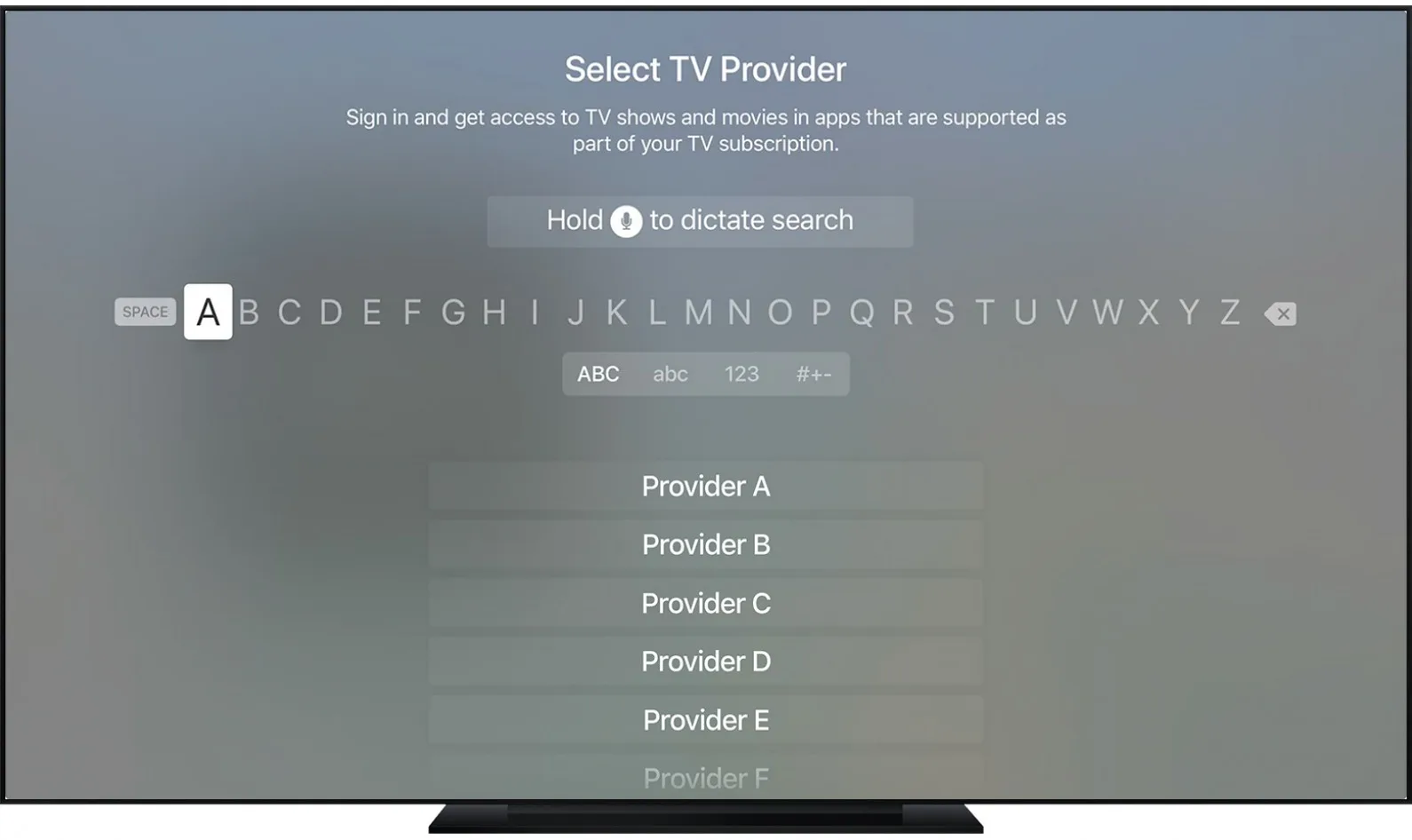
- 找到並選擇提供者後,請選擇您註冊有線或串流訂閱時使用的電子郵件;如果電子郵件地址不存在,請選擇「輸入新地址」並輸入電子郵件地址。
- 現在,系統將提示您輸入密碼,然後選擇「登入」。
- 您需要為您訂閱的每個有線電視或串流媒體提供者重複此過程。
如果您選擇的有線電視供應商支援 Apple 的單一登入方案(僅在美國提供),您可以自動存取有線電視套餐中提供的頻道的應用程式。請務必在 App Store 中尋找您的有線電視供應商的應用程式;可能會提供點播或現場活動功能。
點擊此連結可找到以下列表有線電視供應商誰支援單一登入以及此鏈接應用程式列表支援該功能。
如果您的有線電視或串流媒體服務不支援單一登錄,則您無需每次想要觀看其內容時都搜尋供應商,但需要登入每個應用程式才能查看附屬頻道。
最終設定步驟
您的 Apple TV 將引導您決定是否開啟定位服務並與 Apple 分享分析,以及選擇 Apple TV 螢幕保護程式等有趣的事情。如果您擁有 Apple TV 4K,則需要先完成以下步驟,然後再做出最後的決定。
對於 4K 用戶
如果您的電視支援杜比視界或 HDR,Apple TV 4K 將引導您完成顯示測試。在遵循指示操作並確認圖片清晰後,您將被引導至早期 Apple TV 用戶在上述步驟中執行的完成步驟。
但 Apple TV 是如何運作的呢?
現在您已完成所有設置,您將進入 Apple TV 的主畫面。與您的其他 iOS 裝置一樣,您會看到滿屏的 Apple 庫存應用程式。一個主要區別是頂層,它顯示您選擇的任何應用程式中的特色內容。 Apple TV 上預先安裝的應用程式包括 TV,它儲存您過去購買的內容以及您目前正在觀看的一系列節目; iTunes 電影(您可以從 iTunes Store 購買和租借電影)、iTunes 電視節目;照片(您可以在其中查看 iCloud 照片庫);音樂; App Store(適用於第三方應用程式);搜尋;電腦(您可以使用家庭共享存取電腦上 iTunes 上儲存的內容庫);和設定。
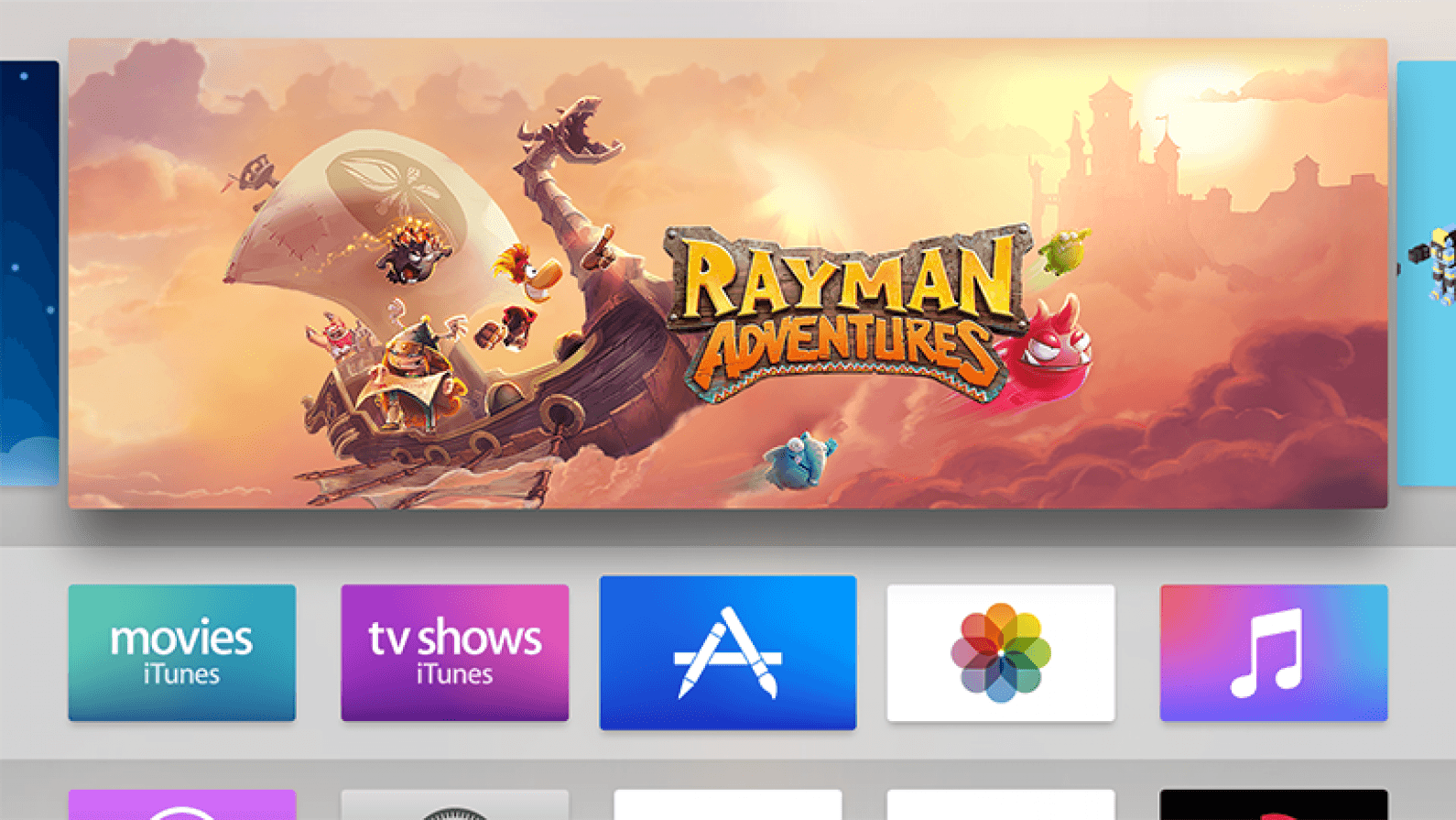
要獲取更多應用程序,您需要訪問 App Store;有遊戲,音樂、電影、購物應用,還有更多可供選擇。你可以學習如何在此下載 Apple TV 應用程式。若要在這些應用程式之間導航,您可以使用隨附的 Siri Remote、iOS 裝置上的 Apple TV Remote 應用程式或電視遙控器(您可以在「設定」中進行設定)。
我希望這篇文章能幫助您設定 Apple TV;請在下面的評論中告訴我們您最喜歡它的什麼!如果您也使用 Google Home 進行串流傳輸,請查看如何iPhone 上的 Chromecast到您的電視。接下來,學習如何獲得更換 Apple TV 遙控器(有些第三方選項比真實的更好)!